ملاحظة: لقطات الشاشة في هذه المقالة من Clipchamp للحسابات الشخصية. تنطبق نفس المبادئ على Clipchamp للعمل.
يدعم Clipchamp إضافة ملفات الصور إلى مقاطع الفيديو. يمكنك إضافة صور وملفات GIF وصور من الكمبيوتر، على سبيل المثال لإنشاء عروض شرائح أو إضافة صور بين مقاطع الفيديو.
يمكنك بسهولة إضافة صور إلى الفيديو باستخدام الخيارات التالية:
-
سحب الملفات الصوتية وإسقاطها من جهازك
-
استيراد الصوت باستخدام زر استيراد الوسائط
-
استخدام صور الأسهم وملفات GIF والملصقات في علامة تبويب مكتبة المحتوى
إضافة صور من الكمبيوتر
الخيار 1. سحب الملفات الصوتية وإفلاتها في علامة تبويب الوسائط
اسحب ملفات الصوت وأفلتها من جهازك إلى علامة تبويب الاستيراد. يعمل هذا على Windows وMac وLinux.

الخيار 2. استخدام زر استيراد الوسائط
انقر فوق زر الوسائط لاستيراد الصوت مباشرة من الكمبيوتر، أو انقر فوق السهم المنسدل لاستيراد الوسائط من ملفاتك أو OneDrive أو Google Drive أو Dropbox أو Xbox.
-
في Clipchamp للعمل، يمكنك إضافة ملفات الوسائط من OneDrive والكمبيوتر.
-
في Clipchamp للحسابات الشخصية، يمكنك إضافة وسائط من ملفات الكمبيوتر وOneDrive وGoogle Drive وDropbox وXbox.
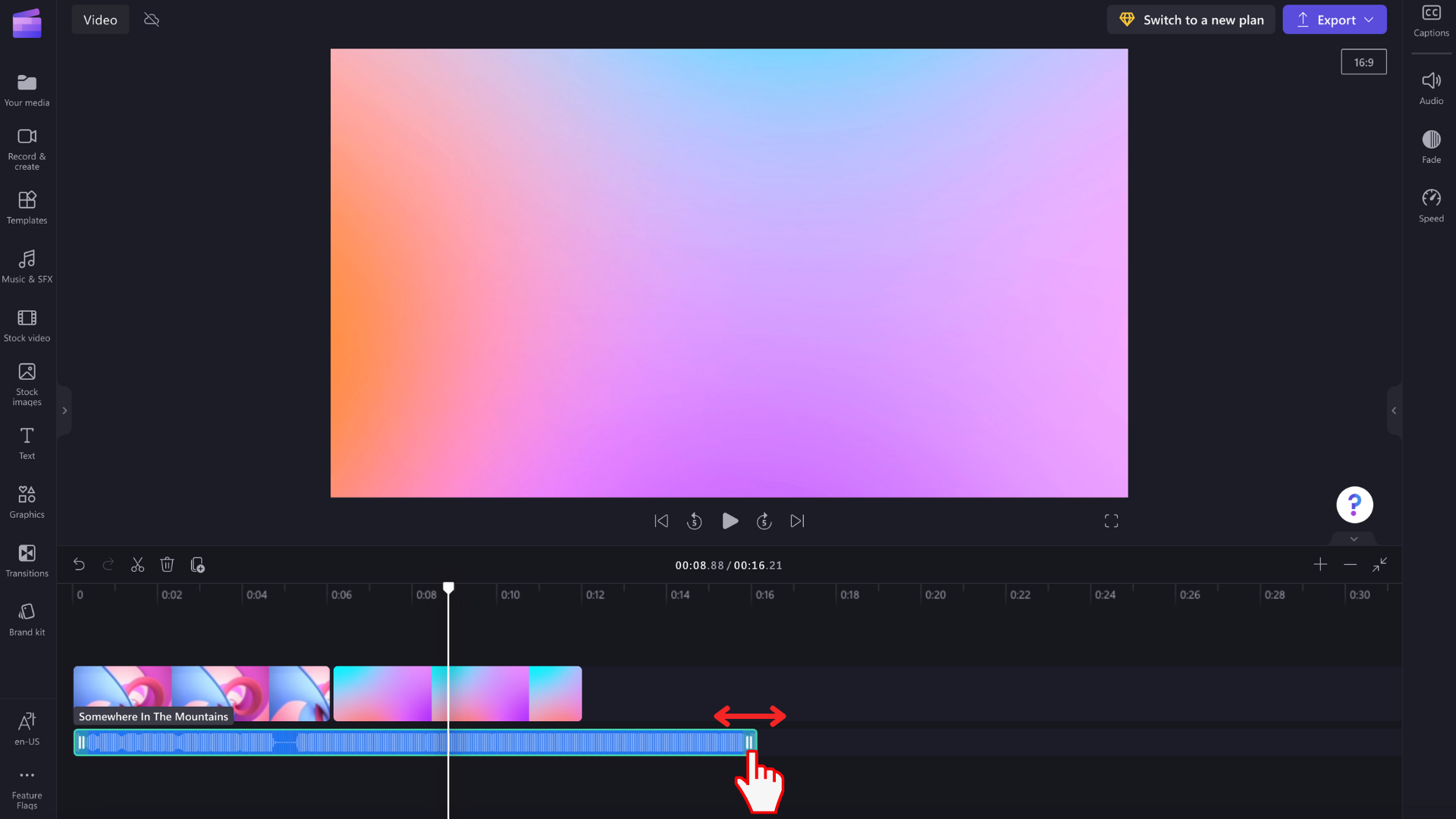
نوصي بعدم إضافة عدد كبير جدا من الصور في وقت واحد، وإلا فقد يستغرق الأمر بعض الوقت حتى تتم معالجتها قبل أن تصبح متاحة وقبل أن تتمكن من إضافتها إلى المخطط الزمني للتحرير.
إضافة صور الأسهم من مكتبة المحتوى
لإضافة صور مجانية لحقوق النشر إلى الفيديو الخاص بك، انقر فوق علامة التبويب مكتبة المحتوى على شريط الأدوات، ثم انقر فوق سهم القائمة المنسدلة المرئيات، ثم الصور. استكشف مجموعات الصور الخاصة بنا. اسحب صورة وإفلاتها من مكتبة المحتوى إلى المخطط الزمني.

داخل علامة تبويب المرئيات، يمكنك أيضا العثور على GIPHY GIFs والملصقات والأشكال والإطارات والمزيد.
ما الذي يجب فعله إذا لم تستورد الصورة؟
إذا لم تظهر صورة عند محاولة إضافتها أو إذا لم يتم تحميلها بشكل صحيح:
-
تأكد من أن ملفك هو أحد تنسيقات الصور التي ندعمها حاليا.
-
إذا كانت صورتك من أنواع الملفات المدعومة، فشاهد ما يجب فعله إذا لم يتم تحميل أصولك.










